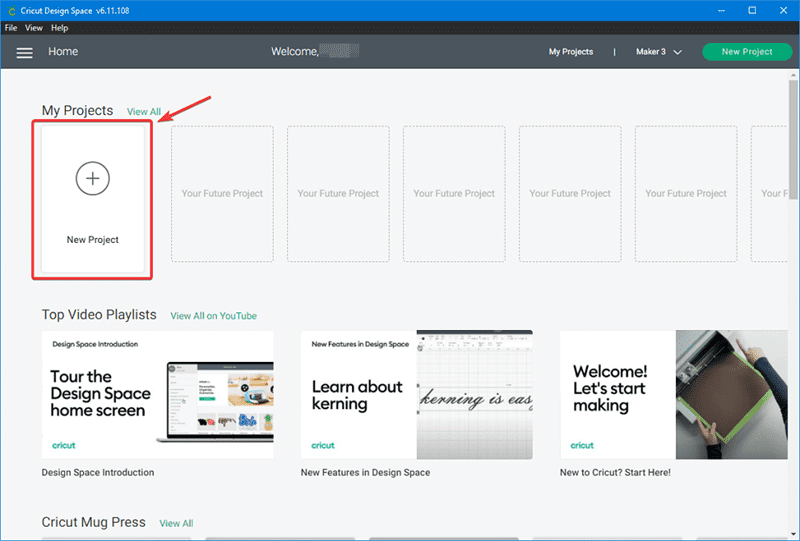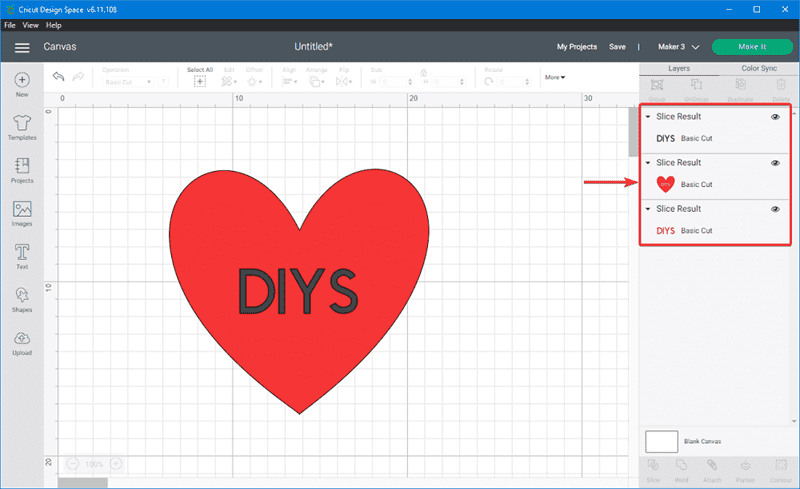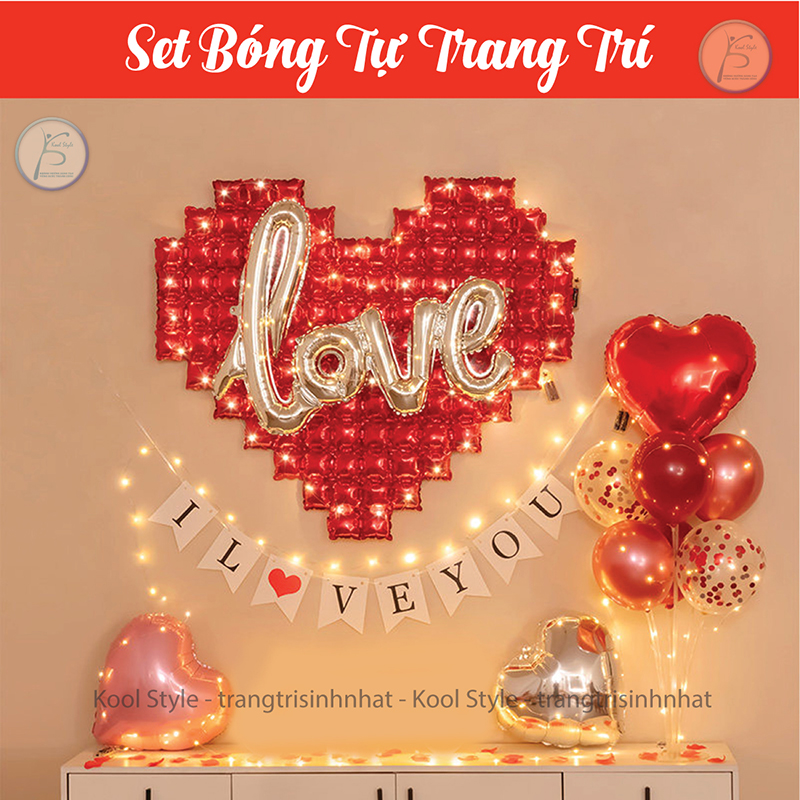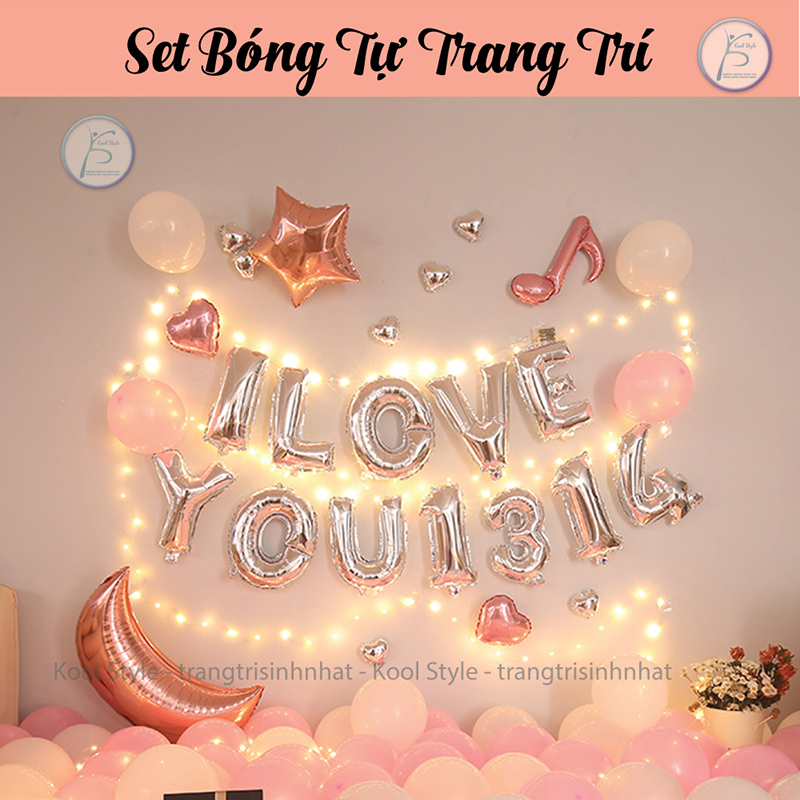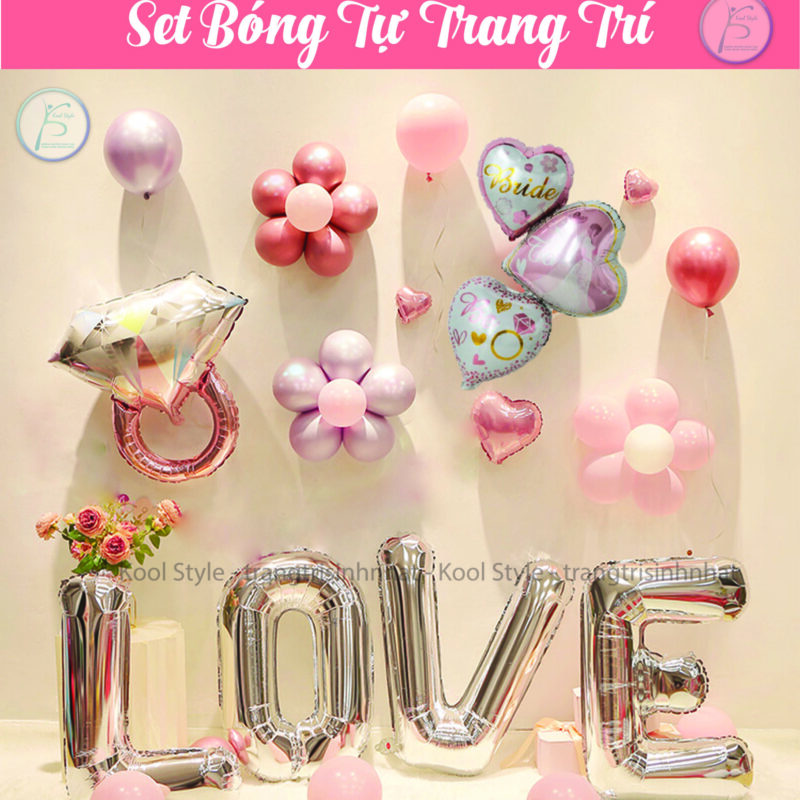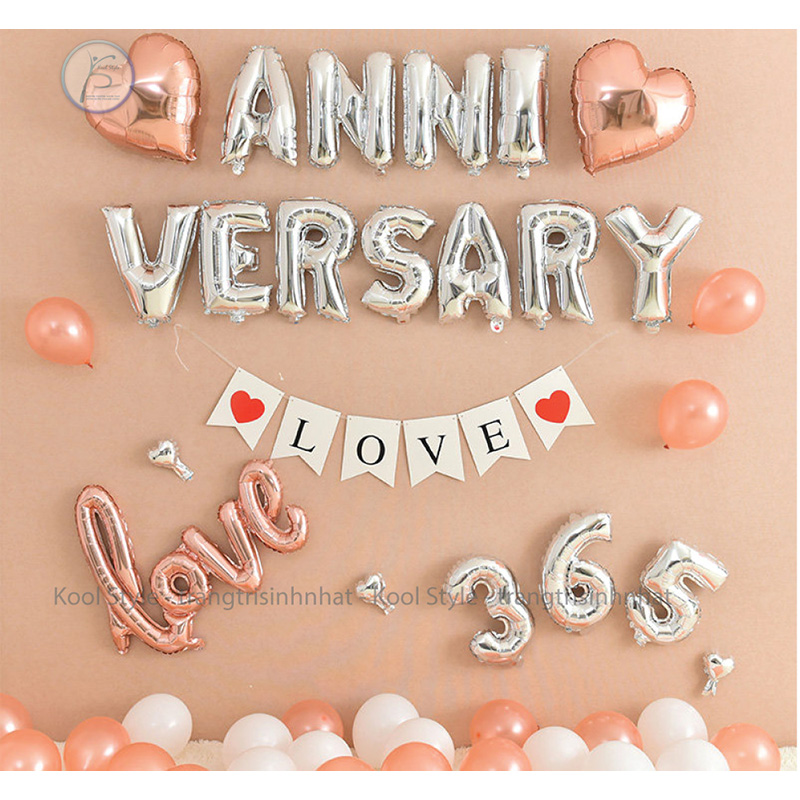Vì vậy, cuối cùng bạn đã quyết định rằng việc xem các video trên YouTube về cách chế tạo các đồ vật tự chế là không còn đủ nữa và quyết định tự mình thử.
Không chỉ vậy, bạn đã đi và thực hiện một số khoản đầu tư và có một máy cắt Cricut vì bạn có thể đã đọc các bài đánh giá trực tuyến về Cricut Maker hoặc là Cricut Explore Air 2 đó cho thấy chúng tuyệt vời như thế nào.
Vâng, bây giờ bạn đã có ý chí và phần cứng, đã đến lúc cắt giảm, phải không? Chà, không hẳn vậy.
Bạn thấy đấy, tất cả các máy cắt Cricut, bao gồm Cricut Maker, Explore hoặc Joy, đều được cung cấp bởi cùng một phần mềm độc quyền mà Cricut đã phát triển có tên là Không gian thiết kếvà việc lập trình máy cắt của bạn chỉ có thể được thực hiện thông qua Design Space.
Nói như vậy, không biết cách sử dụng Design Space gần như đồng nghĩa với việc hoàn toàn không biết cách sử dụng máy móc, và đó chính xác là những gì chúng tôi sẽ dạy bạn trong bài viết hôm nay.
Không gian thiết kế Cricut là gì?
Không gian thiết kế là một công cụ thiết kế đồ họa miễn phí có sẵn cho Windows, Mac, Android và iOS và bất kỳ ai cũng có thể tải xuống.
Nó hoạt động với tất cả các máy cắt Cricut và nó không chỉ đóng vai trò là bảng vẽ cho các thiết kế của bạn, nó còn có thể được sử dụng để duyệt qua danh mục trực tuyến phong phú về phông chữ, cài đặt trước, mẫu và thậm chí cả thiết kế do người dùng tạo.
Tất nhiên, khi Cricut tạo ra Design Space, họ đã cố gắng làm cho nó trực quan và dễ sử dụng nhất có thể, và so với các phần mềm thiết kế độc quyền khác dành cho máy cắt, nó thực sự là một trong những phần mềm dễ tiếp cận nhất hiện có.
Tuy nhiên, có một số tác vụ mà nhiều người dùng dường như đang gặp khó khăn và một tìm kiếm trên Internet nhanh chóng cho thấy rằng một trong những vấn đề lớn nhất mà họ gặp phải với Design Space là biết cách lát cắt mọi thứ, điều này hơi mỉa mai đối với phần mềm của một cắt máy móc.
Tại sao tôi cần biết cách cắt mọi thứ?
Vì bạn đã bắt đầu đọc hướng dẫn này, nên có thể bạn đang tự hỏi mình một số câu hỏi:
- Cắt lát là gì?
- Tại sao tôi cần cắt lát?
- Tôi có thể tạo các dự án mà không biết cách cắt không?
Chà, tất cả những câu hỏi này đều có lý và chúng tôi sẽ xem xét từng câu hỏi một để bạn có thể nhận được tất cả các câu trả lời mà bạn cần.
Cắt lát là gì?
Vì Design Space về cơ bản là một công cụ thiết kế đồ họa, bạn có thể mong đợi một loạt các công cụ có thể giúp bạn vẽ và tạo các thiết kế tuyệt vời từ đầu hoặc sử dụng hình ảnh làm nguồn cảm hứng.
Trong số nhiều công cụ là Lát cắt và mục đích chính của nó là chia hai hình ảnh hoặc văn bản chồng lên nhau thành các phần khác nhau. Điều này cho phép bạn chỉ định các đường cắt mới từ hai hình ảnh, dẫn đến ba hoặc nhiều hình dạng hoàn toàn mới.
Vì những hình dạng mới này được coi là các thực thể riêng biệt, chúng cũng sẽ hiển thị trong Lớp bảng điều khiển như một lớp riêng lẻ.
Công cụ này có thể được chứng minh là rất hữu ích, vì bạn có thể sử dụng nó để thực hiện một số tác vụ, bao gồm:
- Cắt một hình dạng từ một hình dạng khác
- Cắt các hình dạng chồng lên nhau
- Cắt văn bản từ một hình dạng
Tại sao tôi cần cắt lát?
Dựa trên những gì công cụ này có thể làm, Cắt lát là cần thiết khi xử lý các thiết kế phức tạp yêu cầu cắt nhiều lần hoặc khi thiết kế của bạn có các hình dạng chồng lên nhau và bạn định cắt chúng bằng các vật liệu khác nhau.
Tôi có thể tạo dự án mà không cần biết cách cắt không?
Câu trả lời ngắn gọn sẽ là Vângnhưng sự thật mà nói, bạn sẽ hạn chế nghiêm trọng khả năng tạo ra những thiết kế tuyệt vời vì bạn sẽ gặp khó khăn với việc chỉ cắt ra những hình đơn giản không trùng lặp với nhau.
Tuy nhiên, bạn có thể cắt bỏ các hình dạng và thiết kế rồi chồng lên nhau sau đó, nhưng điều này sẽ chỉ là công việc bổ sung và dẫn đến lãng phí thời gian và vật liệu hơn.
Những điều bạn cần biết về cắt lát
Công cụ Slicing có thể cực kỳ tuyệt vời, nhưng bạn cần lưu ý rằng có một số hạn chế liên quan đến việc sử dụng nó và những hạn chế này bao gồm những điều sau:
- Bạn chỉ có thể làm việc với hai lớp cùng một lúc khi sử dụng Slice trên hình ảnh
- Nếu bạn đang sử dụng hình ảnh nhiều lớp và bạn cần kích hoạt công cụ Slice, bạn sẽ phải ẩn hoặc hủy nhóm các lớp khác
- Khi bạn sử dụng công cụ Slice trên các lớp ẩn, chúng sẽ bị xóa khỏi màn hình thiết kế và bảng điều khiển Lớp.
- Bạn sẽ phải bỏ nhóm bất kỳ lớp ẩn nào trước khi sử dụng công cụ Slice nếu bạn muốn sử dụng chúng sau này trong dự án của mình
Cách cắt trong không gian thiết kế Cricut: Hướng dẫn chuyên sâu
Bây giờ bạn đã biết Slice có thể làm gì và tại sao nó lại quan trọng, bạn có thể tiếp tục và thực sự bắt đầu sử dụng nó, và chúng ta sẽ bắt đầu với một cái gì đó đơn giản và khi bạn đã có một số kinh nghiệm, bạn có thể tiếp tục và thử nghiệm với nhiều thiết kế phức tạp hơn.
Tuy nhiên, vì bạn có thể sử dụng Design Space từ cả PC và điện thoại thông minh, các bước sẽ khác nhau vì các điều khiển và giao diện sẽ khác. May mắn thay, chúng tôi đã đề cập đến cả hai trong các bước bên dưới:
Sắp xếp hình ảnh của bạn
- Mở công cụ Cricut Design Space.
- Đăng nhập bằng của bạn Cricut ID.
- Trong menu chính, hãy chọn Dự án mới.
- Trong canvas trống, đặt hình ảnh, hình dạng và / hoặc văn bản sao cho chúng chồng lên nhau.
Chọn hình ảnh của bạn
Windows và Mac
- Nhấn giữ Sự thay đổi hoặc Điều khiển và nhấp vào từng lớp tương ứng của hình ảnh.
- Một hộp sẽ xuất hiện xung quanh cả hai hình ảnh và các lớp tương ứng của chúng sẽ được đánh dấu trong Lớp bảng điều khiển.
- Ngay sau khi hai lớp được chọn, Lát cắt công cụ sẽ không còn bị xám.
Android và iOS
- Chạm vào màn hình và kéo một hộp lựa chọn xung quanh cả hai lớp.
- Nhấn vào Hành động ở cuối màn hình để thấy rằng công cụ Slice sẽ không còn chuyển sang màu xám nữa.
Sử dụng công cụ Slice
Windows và Mac
- Các hình ảnh mới sẽ hiển thị trong bảng điều khiển Lớp dưới dạng hình ảnh cắt lát.
- Tất cả các lớp ẩn sẽ bị xóa sẽ không còn xuất hiện trong bảng điều khiển Lớp nữa.
- Lựa chọn Lát cắt ở cuối Bảng điều khiển lớp.
Android và iOS
- Chạm vào Hành động ở cuối màn hình.
- Mọi hình ảnh mới sẽ hiển thị trong bảng điều khiển Lớp dưới dạng hình ảnh cắt lát.
- Các lớp ẩn sẽ bị xóa khỏi bảng điều khiển Lớp.
Tách các lớp
Windows và Mac
- Bây giờ bạn sẽ thấy trùng lặp của các phần đã cắt, mỗi phần là một phần cắt ra từ mỗi lớp.
- Chỉnh sửa hoặc xóa từng hình ảnh một
- Tiếp tục xếp lớp và cắt các hình ảnh cho đến khi thiết kế của bạn hoàn thành.
Android và iOS
- Chọn các phần được cắt từ Bảng điều khiển lớp.
- Chỉnh sửa hoặc xóa từng hình ảnh một.
- Tiếp tục xếp lớp và cắt các hình ảnh cho đến khi bạn hoàn thành thiết kế của mình
Tại sao tôi không thể cắt trong Cricut Design Space: Khắc phục sự cố
Như đã đề cập trước đó, có một số điều mà công cụ Slice của Design Space không thể làm được, cũng như một số hạn chế nhất định.
Tuy nhiên, đôi khi một số thao tác đơn giản có vẻ khả thi, nhưng công cụ Slice vẫn chuyển sang màu xám và do đó không khả dụng, một ví dụ hoàn hảo là khi làm việc với văn bản.
Bạn thấy đấy, văn bản hoạt động hơi khác với công cụ Slice ngay cả khi về mặt trực quan nó trông giống như bất kỳ lớp nào khác:
- Nếu văn bản của bạn có nhiều lớp và một trong các lớp bị ẩn, bạn có thể sử dụng công cụ Slice.
- Nếu bạn bỏ nhóm văn bản khỏi lớp bóng của nó, nó sẽ trở thành một hình ảnh và bạn không thể sử dụng công cụ Slice nữa
- Để Slice được sử dụng, văn bản sẽ cần phải không được nhóm thành từng cá nhân bức thư.
Câu hỏi thường gặp: Thêm thông tin về không gian thiết kế
Không gian thiết kế Cricut sẽ biến mất?
Ứng dụng Cricut Design Space khả dụng trên Windows, Mac, Android và iOS và người dùng PC tại một thời điểm nào đó có thể truy cập Design Space từ cả công cụ dành cho máy tính để bàn cũng như ứng dụng web thông qua trình duyệt web.
Tuy nhiên, bắt đầu với Ngày 29 tháng 1 năm 2021, Cricut đã ngừng hỗ trợ ứng dụng web Design Space cũ. Sau khi điều đó xảy ra, tất cả người dùng PC, cả Windows và Mac, đều có nghĩa vụ nâng cấp lên Design Space cho Desktop.
Cricut tuyên bố rằng công cụ dành cho máy tính để bàn cũng là ứng dụng nhanh hơn, đáng tin cậy và có khả năng hoạt động nhanh hơn rất nhiều, đồng thời họ cung cấp miễn phí và dễ dàng tải xuống và cài đặt cho tất cả mọi người.
Cricut Design Space có miễn phí không?
Vâng, đúng vậy. Không gian thiết kế được thiết kế hoàn toàn miễn phí và bạn thậm chí không cần máy Cricut đã đăng ký ID Cricut của mình để sử dụng nó một cách hiệu quả.
Tuy nhiên, một số tài nguyên nhất định có thể được truy cập thông qua Không gian thiết kế, chẳng hạn như phông chữ hoặc thiết kế từ thư viện Cricut Access, sẽ yêu cầu đăng ký hàng tháng.
Cricut Design Space giá bao nhiêu?
Bản thân ứng dụng Cricut Design Space không tốn bất kỳ chi phí nào, nhưng việc giành quyền truy cập vào nội dung Cricut Access thì có.
Mặc dù Cricut Access cũng đi kèm với gói miễn phí, nhưng nó bị hạn chế hơn đáng kể so với các gói trả phí. Nói về điều này, đây là giá cho tất cả các đăng ký Cricut Access:
- Truy cập Cricut miễn phí
- Tiêu chuẩn truy cập Cricut
- Cricut Access Premium
Tại sao Cricut tính phí phông chữ miễn phí cho tôi?
Đây hầu hết là một lỗi trực quan đã được nhiều người dùng báo cáo trên diễn đàn trợ giúp Cricut. Bạn thấy đó, nếu bạn đã đăng nhập trong nhiều ngày liên tiếp, bạn sẽ tự động bị đăng xuất vì lý do bảo mật.
Nếu điều đó xảy ra, có một số trường hợp hiếm hoi có thể trông như thể bạn vẫn đang đăng nhập, nhưng hình ảnh của bạn và phông chữ có thể hiển thị một chi phí liên quan đến chúng. Đây là điều mà bạn có thể đơn giản bỏ qua và tất cả những gì bạn cần làm là đăng xuất và đăng nhập lại.
Cricut Access có đáng tiền không?
Nếu bạn thực sự thích chế tạo mọi thứ ở nhà và bạn thậm chí có thể kiếm sống từ nó, thì vâng, Cricut Access thực sự đáng giá tiền. Bạn không chỉ có quyền truy cập vào thư viện hình ảnh rộng lớn mà còn có quyền truy cập vào các phông chữ, hình ảnh được cấp phép, các dự án sẵn sàng thực hiện và hơn thế nữa.
Điều đó đang được nói, nếu bạn sở hữu một Cricut Maker (hoặc nhiều hơn) hoạt động suốt ngày đêm và bạn có khách hàng đang chờ đợi những ý tưởng mới nhất của mình, thì phí thành viên hàng tháng hoặc hàng năm sẽ chẳng có gì đáng lo.
Tư cách thành viên Cricut mang lại cho bạn điều gì?
Tất cả phụ thuộc vào loại tư cách thành viên bạn dự định đăng ký, vì Cricut cung cấp 3 gói đăng ký Quyền truy cập Cricut khác nhau, mỗi gói có một mức giá khác nhau nhưng tăng thêm lợi ích:
- Truy cập Cricut miễn phí
- Truy cập vào khoảng 1000 hình ảnh
- Truy cập vào 15 phông chữ khác nhau
- 250 dự án sẵn sàng thực hiện
- Hỗ trợ cho 5 bộ sưu tập
- Tiêu chuẩn truy cập Cricut
- Truy cập vào hơn 150000 hình ảnh
- Truy cập vào 500 phông chữ khác nhau
- Giảm giá khi mua hình ảnh được cấp phép
- 1000 dự án sẵn sàng thực hiện
- Bộ sưu tập không giới hạn
- Giảm giá cho tất cả các giao dịch mua từ Cricut, thậm chí cả máy
- Cricut Access Premium
- Tất cả các lợi ích của Cricut Access Standard, cùng với:
- Giảm giá lớn cho tất cả các vật liệu
- Giao hàng tiết kiệm miễn phí cho các đơn đặt hàng trị giá trên 50 đô la.
- Tất cả các lợi ích của Cricut Access Standard, cùng với:
Bạn có cần một máy tính với Cricut?
Không, bạn không. Không gian Cricut Design không chỉ có sẵn trên PC Windows và Mac, nó còn có sẵn dưới dạng ứng dụng dành cho điện thoại thông minh dành cho Android và iOS. Mặc dù giao diện người dùng và các điều khiển có thể khác nhau nhưng các ứng dụng trên nền tảng PC và điện thoại thông minh gần như giống hệt nhau.
Slice làm gì trên Cricut Design Space?
Slice là một công cụ được Design Space sử dụng để chia hai hình ảnh hoặc văn bản chồng lên nhau thành các phần khác nhau, do đó tạo ra các đường cắt mới cho máy Cricut của bạn.
Làm thế nào để bạn Slice trên Cricut Design Space?
Để sử dụng Slice, bạn sẽ cần chọn các lớp mà bạn muốn tách thành các hình dạng lát khác nhau.
Tại sao tôi không thể Slice trong Cricut Design Space?
Hãy nhớ rằng nếu bạn muốn sử dụng Slice với hình ảnh, bạn chỉ có thể làm việc với hai lớp cùng một lúc. Do đó, nếu bạn có một dự án có nhiều hơn 2 lớp, bạn sẽ phải làm việc tuần tự cho đến khi đạt được các lát mong muốn.
Làm thế nào để Slice trong Cricut Design Space: Chốt lại những suy nghĩ
Bạn có thể thấy, Cắt thiết kế bằng cách sử dụng Không gian thiết kế không quá khó, chỉ cần bạn ghi nhớ cách hoạt động của Slice và những hạn chế của nó.
Khi bạn đã nắm được Máy cắt cỏ và giao diện người dùng của Design Space, bạn sẽ nhận ra tần suất sử dụng Slice và nó có thể tiện dụng như thế nào.
Sau khi giải quyết xong, chúng tôi hy vọng rằng bạn thích bài viết của chúng tôi và bạn hiểu rõ hơn về cách sử dụng một trong những công cụ quan trọng nhất của Design Space.
Nếu có những điều khác mà bạn muốn đọc về máy Cricut hoặc Cricut design Space, hãy gửi câu hỏi của bạn trong phần nhận xét bên dưới và chúng tôi sẽ đề cập đến chủ đề đó trong một bài viết ngay lập tức.
Nguồn: diys.com